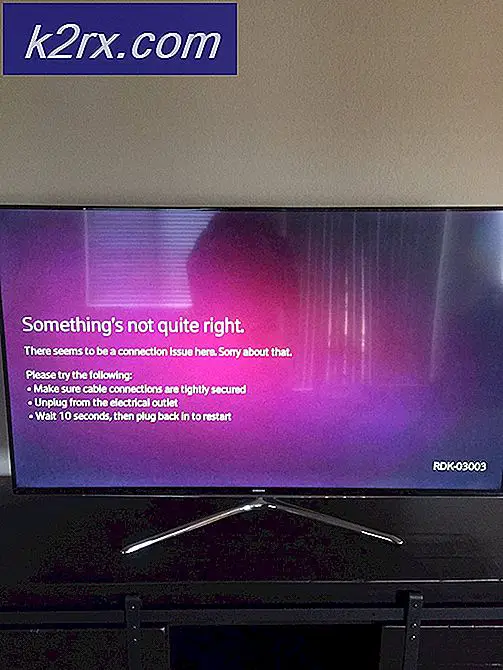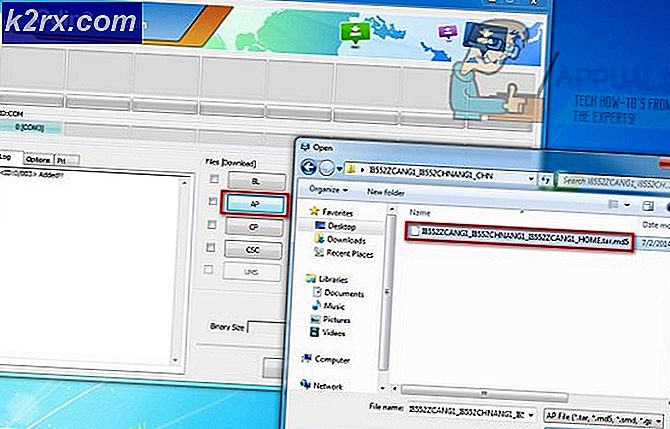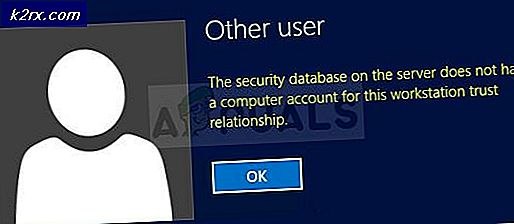Was ist "Modern Setup Host" und wie behebt man eine hohe Festplattennutzung durch den Modern Setup Host?
Es gab viele Berichte von Benutzern, die den Modern Setup-Host im Task-Manager bemerkt haben und sich nach seinem Zweck und seiner Notwendigkeit erkundigt haben. In diesem Artikel werden wir die Funktionalität der Anwendung erläutern und Sie auch über einige der damit verbundenen Probleme sowie deren Lösungen informieren.
Was ist ein moderner Setup-Host?
Windows ist eines der beliebtesten Betriebssysteme, das von Microsoft entwickelt und vertrieben wurde. Wie jede Software hat sie jedoch ihre Fehler und gelegentlich werden bestimmte Updates vom Unternehmen veröffentlicht, um sie zu beheben. Diese Updates werden direkt auf den Computer heruntergeladen und später von einigen installiert Komponenten die in das Betriebssystem integriert sind.
Modern Setup Host ist eine dieser Komponenten und läuft normalerweise im Hintergrund, wenn ein wichtiges Update installiert wird. Es wird automatisch vom Computer heruntergeladen und installiert und befindet sich meistens im „$Windows.BT" Mappe. Dieser Host ist dafür verantwortlich, das Upgrade auf Windows 10 auf einem Computer auszulösen.
Fehler rund um den modernen Setup-Host
Wie bei jeder Software gibt es zahlreiche Probleme, die mit dem Modern Setup Host verbunden sind und den Benutzer während des Aktualisierungsprozesses frustrieren. Besonders verärgert sind die Nutzer über die „Hohe Festplattennutzung durch modernen Setup-Host" und der "Der moderne Setup-Host funktioniert nicht mehr” Fehler beim Installieren von Updates auf ihren Computern.
Wie behebt man den Fehler, dass der Host für das moderne Setup nicht mehr funktioniert?
Wir haben viele Beschwerden von Benutzern erhalten, die den Fehler „Modern Setup-Host funktioniert nicht mehr“ beim Versuch, ihre Computer zu aktualisieren, nicht beseitigen können. Wir empfehlen Ihnen dringend, diesen Artikel zu konsultieren, da der im Artikel angegebene Prozess das Problem für fast alle unserer Benutzer gelöst hat.
Wie behebe ich die hohe Festplattennutzung durch den modernen Setup-Host?
Zunächst wird empfohlen, mindestens 3-4 Stunden zu warten und den Modern Setup-Host laufen zu lassen, bevor Sie versuchen, ihn zu beenden. Wenn es Ihr Problem jedoch nicht behebt, empfehlen wir Ihnen, die folgende Anleitung auszuprobieren.
- Drücken Sie "Fenster” + “ich”-Tasten gleichzeitig, um die Einstellungen zu öffnen.
- Wähle aus "System" und klicken Sie auf „Benachrichtigungen und Aktionen“ aus dem linken Bereich.
- Drehe die „Hol dir Tipps, Tricks, und Vorschläge wie Sie Windows verwenden” deaktivieren, indem Sie das Kontrollkästchen deaktivieren oder den Schalter drücken.
- Drücken Sie "Fenster” + “ich“ erneut und wählen Sie die „Personifizieren" Taste.
- Klick auf das "Start”-Option von links und drehen Sie die “Show Vorschläge Gelegentlich im Start”-Taste aus.
- Drücken Sie „Fenster“ + “ich“ und wählen Sie die Option „Windows Update & Sicherheit“.
- Wählen "Fenster Sicherheit” im linken Bereich und klicken Sie auf “App und Browser Steuerung“.
- Prüfen "Aus" für alle drei Optionen zum Deaktivieren von Windows Smartscreen.
- Drücken Sie "Fenster“+ “ich“ und klicken Sie auf „Privatsphäre“.
- Wählen "Hintergrund-Apps“ aus dem linken Bereich und schalten Sie den Schalter für alle unnötigen Apps aus.
- Drücken Sie "Fenster” + “R“, um die Ausführungsaufforderung zu öffnen.
- Art im folgenden Befehl und drücken Sie „Eingeben“.
control.exe srchadmin.dll
- Klick auf das "Ändern” und deaktivieren Sie alle Optionen.
- Klicke auf "OK“, um Ihre Einstellungen zu speichern.
- Prüfen um zu sehen, ob das Problem weiterhin besteht.
Den Prozess töten
Wenn Ihnen keine der oben gezeigten Methoden überhaupt geholfen hat. Am besten beenden Sie den Prozess, sobald er beginnt. Sie können eine Befehlszeile verwenden und sie Ihrem Startordner hinzufügen, damit Windows bei jedem Start den Prozess findet und beendet. Es wird jedoch nicht empfohlen, diesen Prozess zu beenden, da er Ihr Windows aktualisiert und wir haben können. Folge diesen Schritten:-
- Drücken und halten Sie die Fenster drücken Sie dann die X Schlüssel.
- Wählen Sie nun „Eingabeaufforderung (Admin)“ oder „PowerShell (Admin)“.
- Geben Sie den folgenden Befehl ein, um den Prozess zu beenden:
taskkill / f / fi "DIENSTLEISTUNGEN eq wuauserv"
- Klicken Sie mit der rechten Maustaste auf Ihre Taskleiste und drücken Sie "Taskmanager".
- Stellen Sie sicher, dass der Vorgang beendet ist. Wenn nicht, können Sie mit der rechten Maustaste darauf klicken und drücken „Prozess beenden“.